Element in anderes Board verschieben/kopieren
Wenn dein Projektmanagement etwas Planung oder Umstrukturierung erfordert, kannst du in Plaky unter anderem Elemente von einem Board auf ein anderes verschieben/kopieren. Diese Anleitung führt dich durch die notwendigen Schritte, um ein Element ganz einfach auf ein anderes Board zu verschieben.
So verschiebst/kopierst du ein Element auf ein anderes Board:
- Klicke auf die drei Punkte, um das Elementmenü zu öffnen.
- Klicke auf Auf Board verschieben
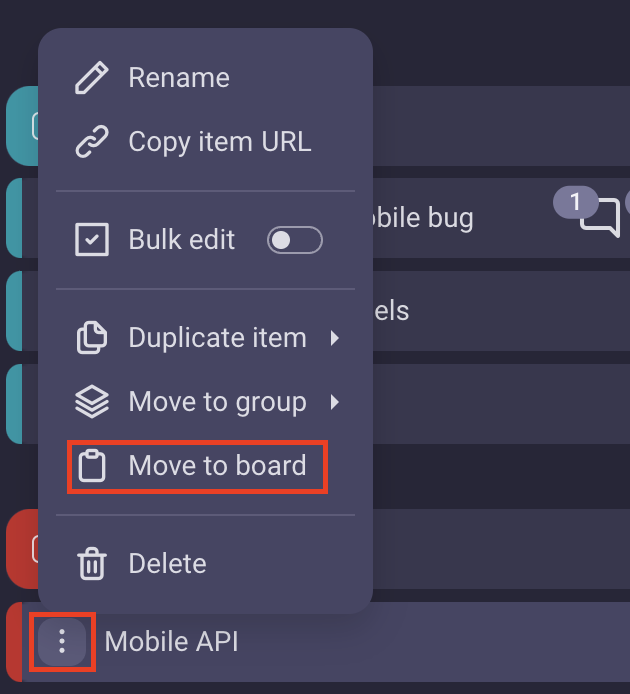
oder
- Klicke auf das Element, um die Elementdetails zu öffnen
- Klicke auf die drei Punkte, um das Elementmenü zu öffnen.
- Klicke auf Auf Board verschieben
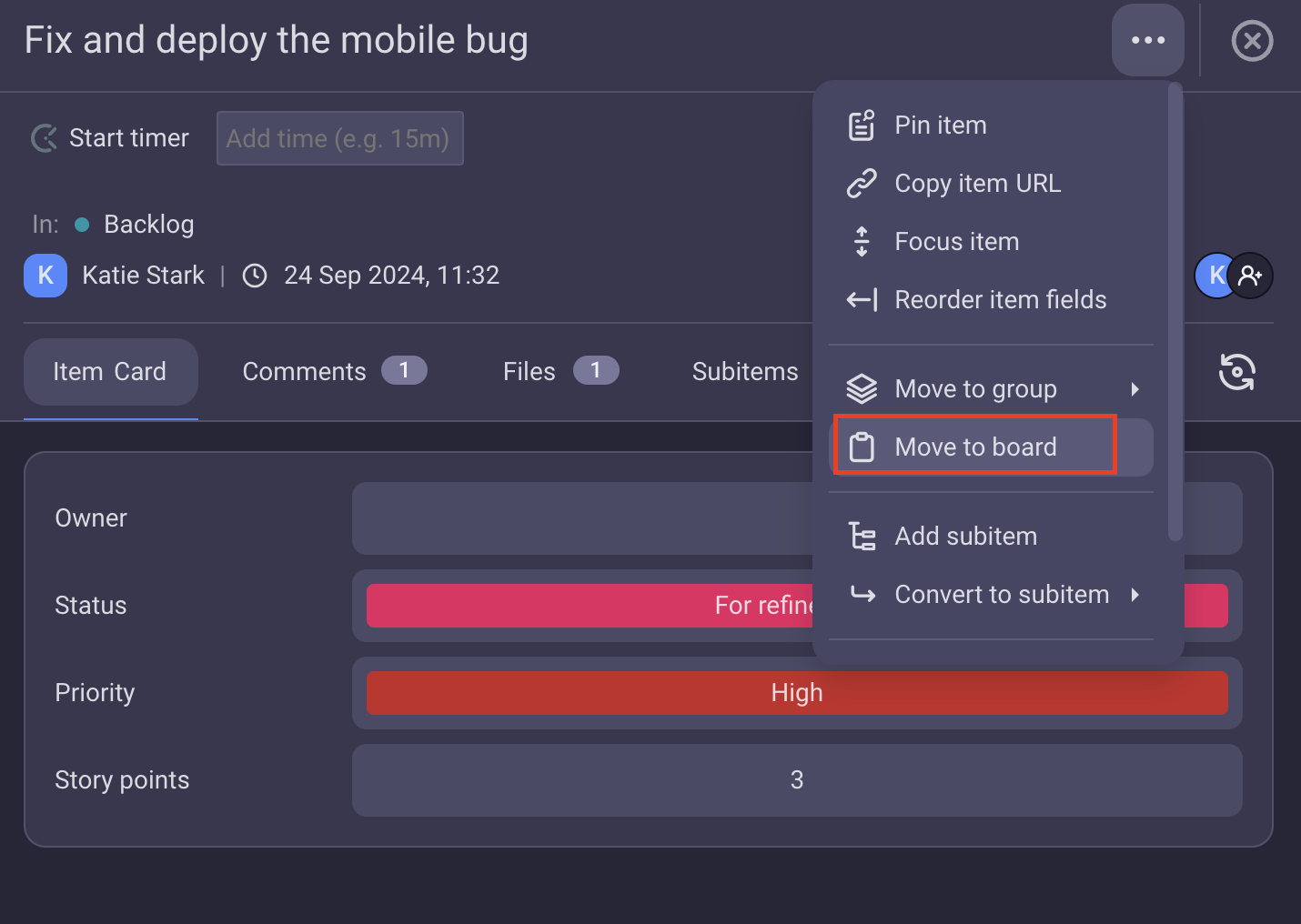
- Wähle das Zielboard und die Zielgruppe aus
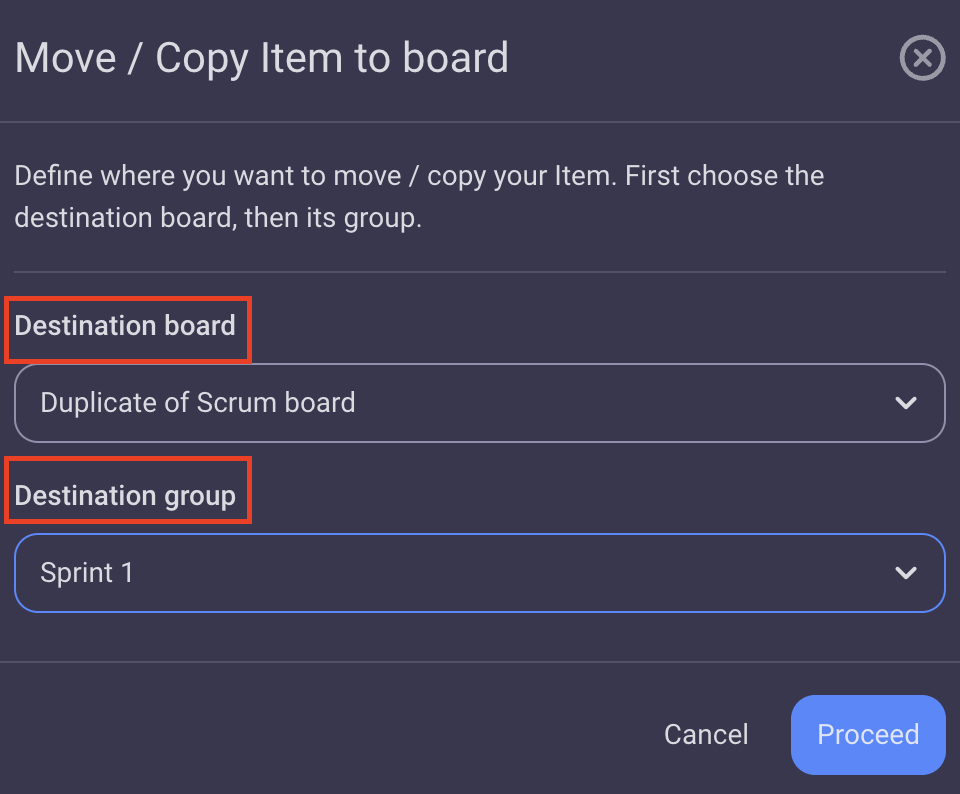
Ein Benutzer kann nur ein Zielboard auswählen, in dem er die Berechtigung zum Erstellen eines Felds hat. - Wähle auf dem Zielboard neue Felder aus/füge sie hinzu, um die Elementdaten vom Quellboard zu verschieben.
- Aktiviere Kommentare einschließen, um die Kommentare zu übertragen
- Aktiviere Original behalten (Kopieren), um eine Kopie des Elements auf dem Quellboard zu behalten.
- Klicke auf Fortfahren
Wenn auf dem Zielboard kein Feld ausgewählt/hinzugefügt wird, gehen die Quellfelddaten verloren. Wenn die Konfiguration des Zielfelds von der Konfiguration des Quellfelds abweicht, werden die betroffenen Werte möglicherweise nicht verschoben.
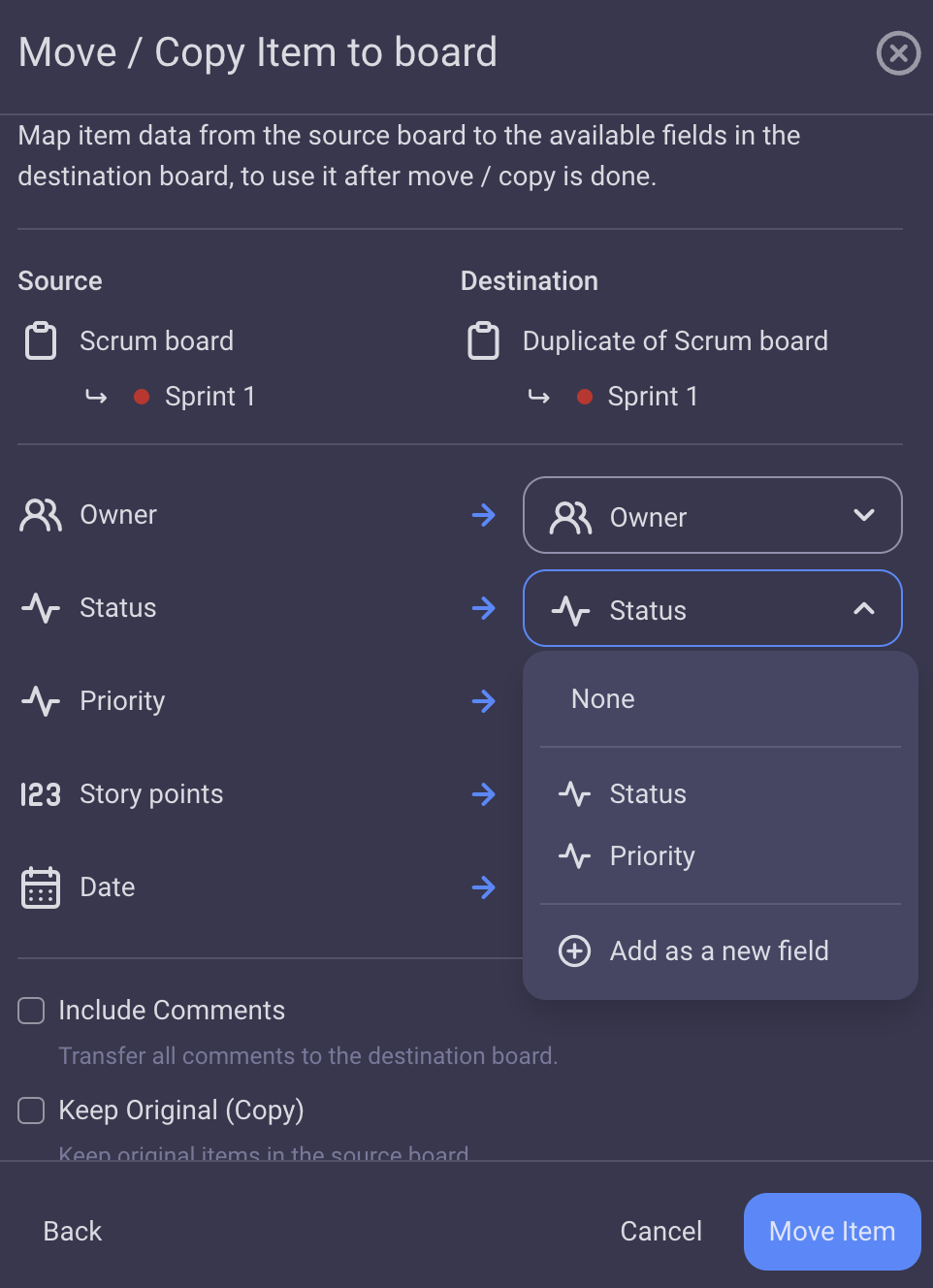
Das war‘s! Du hast ein Element erfolgreich auf ein anderes Board verschoben/kopiert.
Alle mit dem betreffenden Element verknüpften Unterelemente werden auf ein anderes Board kopiert/verschoben.
Es gelten die Berechtigungen des Zielboards. Wenn Benutzer, die dem Personenfeld zugewiesen sind, keine Berechtigungen zum Anzeigen des Zielboards haben, werden sie nicht dorthin übertragen. Andere Boardberechtigungen sind nur bei kostenpflichtigen Plänen verfügbar.
Elemente können in großen Mengen auf ein anderes Board verschoben werden. Lies diesen Artikel, um zu erfahren, wie du diese Aktion durchführst.
